Exibir suas atribuições de política no log de atividades
Ao atribuir políticas aos usuários no centro de administração do Microsoft Teams, você pode exibir o status dessas atribuições de política no log de atividades. O log de atividades mostra atribuições de política para lotes de mais de 20 usuários por meio do centro de administração do Microsoft Teams nos últimos 30 dias. Tenha em mente que o log de atividades não mostra atribuições de pacote de política, atribuições de política para lotes de menos de 20 usuários por meio do centro de administração do Microsoft Teams ou atribuições de política por meio do PowerShell.
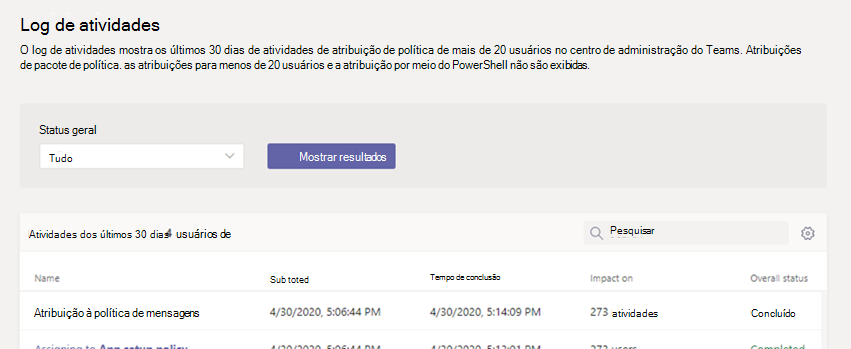
Para exibir suas atribuições de política no log de atividades:
- Na navegação à esquerda do centro de administração do Microsoft Teams, acesse Home e, em Log de Atividades, selecione Exibir detalhes.
- Você pode exibir todas as atribuições de política ou filtrar a lista por status para mostrar apenas atribuições que não foram iniciadas, em andamento ou concluídas. Você verá as seguintes informações sobre cada atribuição:
Nome: o nome da atribuição da política. Clique no link para exibir mais detalhes. Isso inclui o número de usuários aos quais a política foi atribuída e o número de atribuições concluídas, em andamento e não iniciadas. Você também verá a lista de usuários no lote e o status e o resultado para cada usuário. Veja um exemplo:

Enviado: data e hora em que a atribuição da política foi enviada.
Tempo de conclusão: data e hora em que a atribuição da política foi concluída.
Impacto em: Número de usuários no lote.
Status geral: status da atribuição da política.
Observação
Você também pode acessar o log de atividades na página Usuários . Depois de clicar em Aplicar para enviar uma atribuição de política em massa, você verá um banner na parte superior da página. Clique no link Log de atividades no banner.